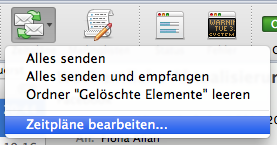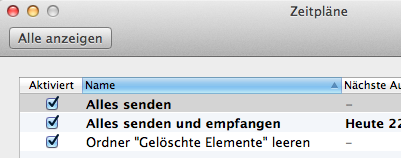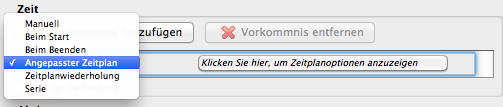Automatisches Löschen in Outlook für Mac
E-Mails in Outlook schneller finden – Erfahren Sie hier mehr darüber!
- Öffnen Sie Outlook.
- Wechseln Sie in das Register Tools.
- Klicken Sie auf die Schaltfläche Zeitpläne.
Ein Drop-Down-Menü öffnet sich.
- Klicken Sie auf Zeitpläne bearbeiten.
Das Fenster Zeitpläne öffnet sich.
- Doppelklicken Sie auf Ordner „Gelöschte Elemente“ leeren.
Das Fenster Zeitplan bearbeiten öffnet sich. - Im Auswahlbereich unter Zeit stellen Sie ein, wann gelöscht werden soll.
Wählen Sie Beim Start oder Beim Beenden, wenn der Ordner bei jedem Start oder jedem Beenden von Outlook gelöscht werden soll.
Wählen Sie Angepasster Zeitplan und klicken Sie auf die Schaltfläche rechts daneben, um bestimmte Tage auszuwählen. - Im Auswahlbereich Aktion stellen Sie ein, was passieren soll. In diesem Fall also das Löschen.
Hier sind die Optionen E-Mail löschen von Gelöschte Elemente bereits voreingestellt.
- Geben Sie in das Textfeld ein, nach wie vielen Tagen die Emails aus dem Ordner gelöscht werden sollen.
- Klicken Sie auf OK.
- Schließen Sie das Fenster Zeitpläne.